Ứng dụng điều hướng là một lợi ích cho du khách. Nó chỉ cho bạn con đường phía trước, bất kể bạn đang ở đâu. Có một số người dùng đang lo lắng về ‘Cải thiện độ chính xác của vị trí? Cửa sổ bật lên trong nhiều ngày. Và, nhấn vào nút Đồng ý không giúp đỡ trong tình huống này.

Điều đó gây khó khăn cho việc sử dụng tính năng GPS và cũng có thể gây khó chịu. Bao nhiêu lần bạn phải cho phép cùng một? Hãy để chúng tôi xem cách chúng tôi có thể giải quyết lỗi bật lên Android này một cách nhanh chóng.
1. Tắt và quay lại GPS và dữ liệu di động
Thủ thuật này có thể hoạt động như một sự quyến rũ đôi khi. Mở trung tâm thông báo để tìm dữ liệu di động và các nút chuyển đổi GPS. Chạm một lần vào cả hai để tắt, đợi vài giây trước khi bật lại.
2. Cập nhật hệ điều hành Android
Mở Cài đặt và nhấn vào Giới thiệu về điện thoại và sau đó Cập nhật hệ thống.
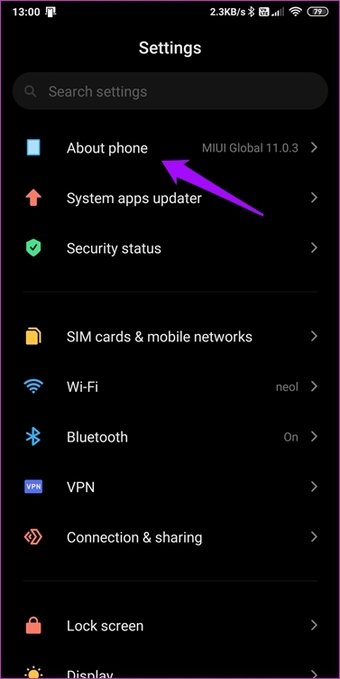
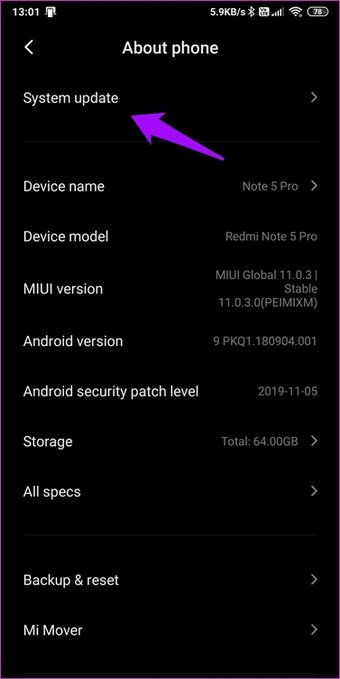
Bạn sẽ có thể thấy bất kỳ bản cập nhật mới có sẵn ở đó. Mọi thứ có thể thay đổi tùy thuộc vào OEM và UI của bạn.
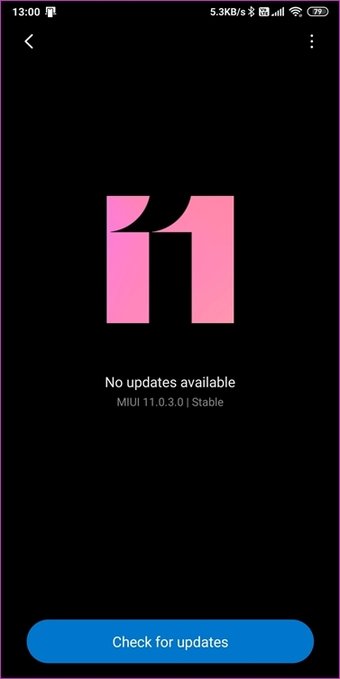
Nó có một bước khá chuẩn tại GT. Khởi động lại điện thoại của bạn sau khi cập nhật hoàn tất và kiểm tra lại nếu bạn vẫn thấy Cửa sổ bật lên cải thiện độ chính xác của vị trí.
3. Xung đột ứng dụng
Hoàn toàn ổn khi cài đặt và sử dụng nhiều ứng dụng điều hướng như Google Maps, Waze, v.v. Đôi khi, chúng có thể gây ra xung đột dẫn đến các lỗi như lỗi mà bạn đang gặp phải. Kiểm tra nếu gỡ cài đặt tất cả các ứng dụng điều hướng trừ một trợ giúp.
4. Tháp tín hiệu và di động
Bạn đang nhận được một tín hiệu tốt trên điện thoại thông minh của bạn? Sử dụng các ứng dụng điều hướng cũng đòi hỏi một tín hiệu mạnh mẽ. Tải xuống ứng dụng OpenSignal. Bạn có thể kiểm tra vùng phủ sóng của một số nhà khai thác viễn thông trên toàn thế giới. Sử dụng thông tin đó được vẽ trên bản đồ, bạn có thể kiểm tra vị trí của tháp di động gần nhất, liệu bạn có nhận đủ tín hiệu, chất lượng kết nối hay không. Bạn cũng có thể kiểm tra tốc độ băng thông và độ trễ cho cả thiết bị di động và Wi-Fi.
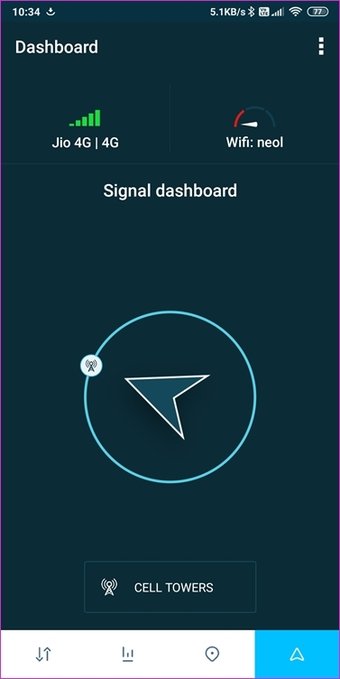
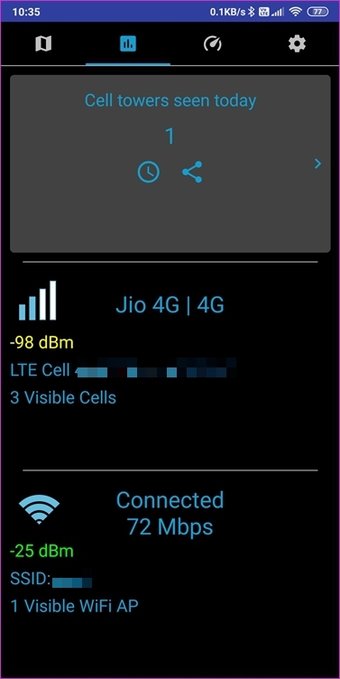
Một ứng dụng hữu ích khác là Bảo hiểm sẽ tạo ra một bản đồ cá nhân về tất cả các điểm mà bạn đang nhận được tín hiệu tốt và xấu. Nó rất hữu ích khi bạn đang vội và muốn biết khu vực hoặc địa điểm gần nhất nơi bạn có thể lái xe để có được tín hiệu tốt hơn.
9. Dịch vụ Google Play
Một số ứng dụng dựa trên Dịch vụ Google Play để hoạt động trên điện thoại thông minh Android của bạn. Lặp lại các bước trên một lần nữa và xóa dữ liệu và bộ nhớ cache của Google Play Services lần này.
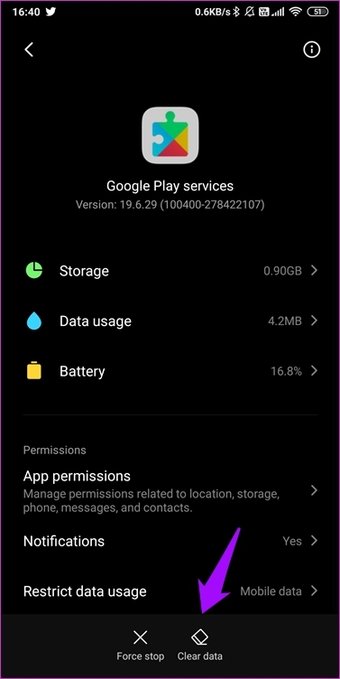
Bây giờ, chạm vào Dừng dừng và khởi động lại điện thoại của bạn sau khoảng 10 phút. Bây giờ, hãy bật GPS và bạn sẽ thấy một số cửa sổ bật lên từ các ứng dụng khác nhau yêu cầu quyền truy cập vị trí. Chạm vào bất kỳ cửa sổ bật lên nào để cập nhật ứng dụng Dịch vụ Play và kích hoạt nó. Bạn cũng sẽ thấy cửa sổ bật lên cải thiện độ chính xác của vị trí trong số tất cả các cửa sổ bật lên. Đảm bảo nhấn vào tùy chọn Đồng ý.
Note: Nếu bạn không thể dừng Dịch vụ Play hoặc tùy chọn chuyển sang màu xám, hãy tắt tính năng Tìm điện thoại của tôi hoặc bất kỳ tính năng / ứng dụng thiết bị bị mất nào khác mà bạn có thể đang sử dụng.
10. Gỡ cài đặt ứng dụng
Nếu xóa dữ liệu cũ không cần trợ giúp, hãy cài đặt lại ứng dụng điều hướng từ Cửa hàng Play. Lý do tại sao tôi khuyên bạn nên gỡ cài đặt ứng dụng sau khi xóa dữ liệu bộ đệm là vì nó dẫn đến cài đặt sạch. Nếu không, ứng dụng sẽ sử dụng lại dữ liệu cũ trên điện thoại thông minh của bạn sau khi cài đặt lại.
11. Thử ứng dụng Bản đồ khác
Khi bạn đang gỡ cài đặt một ứng dụng bản đồ, đó cũng là thời điểm tốt để thử một ứng dụng khác. Mặc dù tôi hiểu lý do tại sao rất nhiều người trong chúng ta yêu thích và sử dụng Google Maps, có một số lựa chọn thay thế, một số trong đó khá vững chắc. Nó có thể giúp thoát khỏi cửa sổ bật lên Cải thiện độ chính xác vị trí trên điện thoại của bạn.
12. Đặt lại nhà máy
Nếu bạn đã làm cho đến nay, bạn không có sự lựa chọn. Sao lưu và kiểm tra lại trước khi tiếp tục với tùy chọn đặt lại. Nó có thể này hoặc bạn ngừng sử dụng GPS trên điện thoại của bạn.
Chỉ cho tôi đường đi
Cửa sổ bật lên gây khó chịu, đặc biệt là khi bạn chuẩn bị chạm vào thứ gì đó và cửa sổ bật lên chỉ hiển thị chính nó. Và cuối cùng bạn nhấn vào nút sai. Điều đó tệ hơn. Tôi hy vọng một hoặc nhiều trong số các bước này sẽ giúp. Nếu bạn đã tìm thấy một cách khác để giải quyết lỗi này, hãy cho chúng tôi biết trong các ý kiến dưới đây. Nó có thể giúp độc giả của chúng tôi.
Tiếp theo: Bạn có đang sử dụng Google Maps trên điện thoại của mình không? Nhấp vào liên kết bên dưới để tìm hiểu thêm về 22 thủ thuật Google Maps không quá phổ biến nhưng cũng không kém phần tuyệt vời.
